Laptop có mic không? Cách bật mic laptop nhanh chóng
Nếu bạn đang có câu hỏi rằng không biết liệu laptop có mic không? Thì mình trả lời luôn là có nhé. Micro là phụ kiện quan trọng có mặt trên hầu hết các thiết bị công nghệ như điện thoại, laptop,... Trong bài viết này, mình sẽ giới thiệu đến các bạn cách bật, tắt micro trên máy tính Windows 7, 8, 10 đơn giản và nhanh chóng. Cùng theo dõi bài viết dưới đây nhé! Ngoài ra, bạn có thể xem thêm: Sửa laptop - Mic laptop không nói được.
Laptop có mic không?
Không phải lúc nào cũng chỉ cần cắm micro vào máy tính là có thể sử dụng được. Với một số máy tính, laptop khi bạn chưa cài đặt hệ thống để nhận diện micro như một thiết bị ngoại vị và sẵn sàng để sử dụng, bạn sẽ không thể bật micro lên được. Trong những trường hợp này chỉ cần truy cập đúng chương trình trên hệ thống và mở kết nối là được.
Ngoài việc không thể sử dụng micro sau khi cắm vào cổng kết nối, nhiều người mong muốn cải thiện chất lượng âm thanh khi thu âm hoặc trò chuyện với bạn bè. Việc thiết lập micro trên máy tính sẽ giúp bạn trở lại chế độ cài đặt ban đầu, điều này giúp cải thiện chất lượng âm thanh.

Cách bật, tắt micro trên máy tính Windows 10
Bật, tắt micro bằng Device Manager
Bước 1: Bạn nhấn tổ hợp phím Windows + X > Chọn Device Manager.
Bước 2: Để bật micro, trên giao diện Device Manager, chọn Sound, video and game controllers > Nhấn chuột phải vào Realtek High Definition Audio > Chọn Enable device.
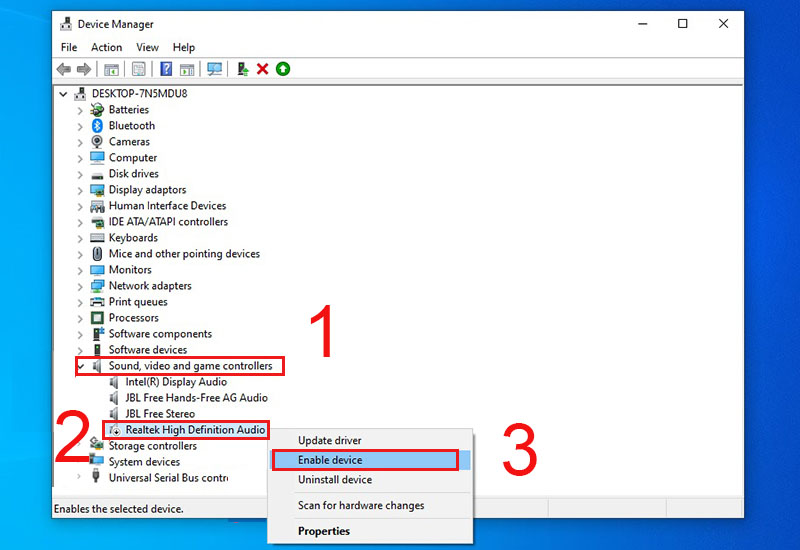
Sau đó bạn khởi động lại máy để driver micro hoạt động bình thường.
Bật, tắt micro bằng Sound Settings
Bước 1: Mở Sound Settings. Tại góc phải của màn hình Windows, bạn nhấn chuột phải vào biểu tượng Loa > Chọn Open Sound Settings.
Bước 2: Để bật micro, ở giao diện Sound bên phải của Settings, bạn kéo xuống dưới > Chọn Sound Control Panel.
Bạn nhấn vào mục Recording > Nhấn chuột phải vào Microphone > Chọn Enable > Nhấn OK.
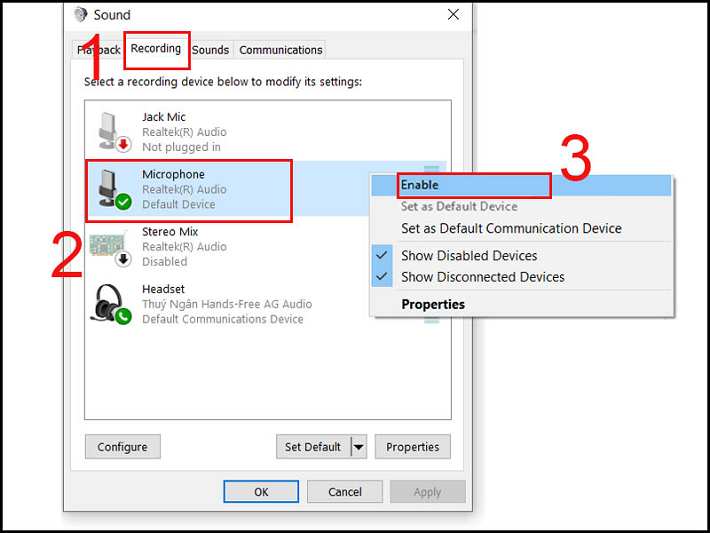
Bật, tắt micro bằng Windows Settings
Bước 1: Mở Windows Settings
Bạn nhấn tổ hợp phím Windows + I > Kéo xuống dưới > Chọn Privacy.
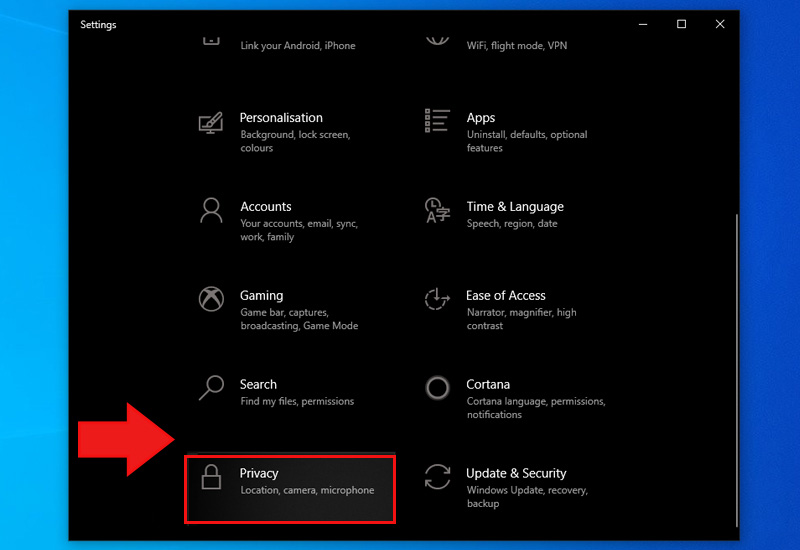
Bước 2: Để bật micro, bạn chọn Microphone ở thanh bên trái > Nhấn vào nút Off ở dưới mục Allow apps to access your microphone.
Cách bật, tắt micro trên máy tính Windows 8, 8.1
Bước 1: Đưa chuột đến góc trên cùng bên phải màn hình > Nhấn Settings (cài đặt)
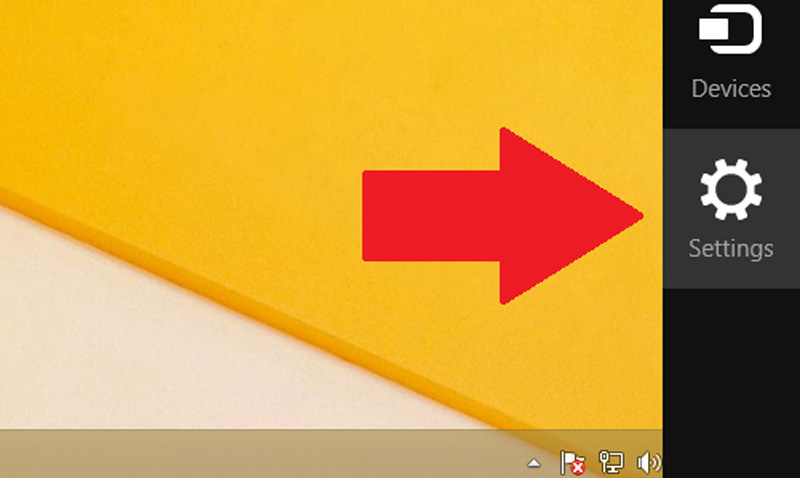
Nhấn Control Panel > Nhấn Hardware and Sound > Nhấn Sound > Nhấn Recording > Nhấn chuột phải vào thiết bị micro > Chọn Set as Default Device.
Cách bật, tắt micro trên máy tính Windows 7
Bước 1: Nhấn chuột vào Windows > Gõ Control Panel > Chọn Sound.
Bước 2: Nhấn Recording > Nhấn chuột phải vào thiết bị micro đó > Chọn Set Default.
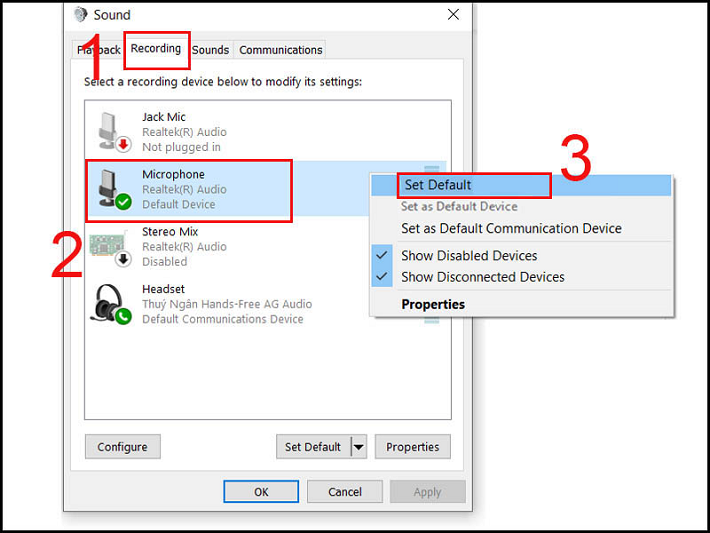
Địa chỉ sửa mic laptop uy tín nhất tại Hà Nội
Để biết laptop có mic không thì bạn nên thử các cách bật mic laptop như hương dẫn trên. Nếu như thực hiện các cách vẫn không được thì bạn hãy đem ra địa chỉ sửa chữa laptop uy tín.
Bệnh viện công nghệ 88 được thành lập bởi 88 Group, đơn vị kinh doanh lâu năm trong các lĩnh vực máy tính và các thiết bị công nghệ. Với đội ngũ nhân viên kỹ thuật dày dặn kinh nghiệm, dịch vụ sửa chữa tại Bệnh viện công nghệ 88 cam kết uy tín, nhanh chóng và giá thành hợp lý.

Bài viết trên đây đã trả lời cho câu hỏi laptop có mic không của bạn rồi nhé. Mong rằng với những hướng dẫn trên sẽ hữu ích với bạn trong quá trình mở mic laptop. Chúc bạn ứng dụng hướng dẫn trên thành công nhé!
Bệnh viện Công nghệ 88 - Đơn vị sửa chữa uy tín Hà Nội
Cẩn Thận - Tận Tâm - Chuyên Nghiệp
***
Website: http://benhviencongnghe88.vn/
Địa chỉ:
Trung tâm bảo hành 1
40 Trần Đại Nghĩa - Hai Bà Trưng - Hà Nội (024.7106.9999 số máy lẻ 310)
Trung tâm bảo hành 2
164 Nguyễn Xiển - Thanh Xuân - Hà Nội (024.7106.9999 số máy lẻ 311)
Trung tâm bảo hành 3
135 Chùa Láng - Đống Đa - Hà Nội (024.7106.9999 số máy lẻ 312)
Trung tâm bảo hành 4
106 Hồ Tùng Mậu - Cầu Giấy - Hà Nội (024.7106.9999 số máy lẻ 313)
Trung tâm bảo hành 5
63 Nguyễn Thiện Thuật - Quận 3 - TP HCM (024.7106.9999 số máy lẻ 225)
Trung tâm bảo hành 6
817A Kha Vạn Cân, P. Linh Tây, Q. Thủ Đức (024.7106.9999 số máy lẻ 410)
- Laptop Asus không nhận USB Boot - 5 cách khắc phục nhanh chóng
- Làm gì khi laptop không kết nối được với camera hoặc micro là hiện tượng gì?
- Tìm hiểu nguyên nhân máy tính không nhận mic và cách khắc phục hiệu quả
- Loa laptop bị nhỏ nên khắc phục bằng cách nào?
- Nguyên nhân và cách khắc phục lỗi cắm tai nghe vào máy tính không nhận mic
- Mic laptop bị hư - Nguyên nhân và cách khắc phục
- Tại sao mic laptop không nói được? Nguyên nhân và cách khắc phục
- 3 cách khắc phục lỗi laptop không có mic nhanh chóng và hiệu quả nhất
- Tại sao mic laptop không nói được win 10?
- Cách sửa micro trên máy tính nhanh chóng và đơn giản nhất
Bài viết liên quan
-
 Nguyên nhân và cách khắc phục lỗi micro laptop không thu âm được
10-11-2022, 5:23 pm
Nguyên nhân và cách khắc phục lỗi micro laptop không thu âm được
10-11-2022, 5:23 pm
-
Bỏ túi 4 cách sửa mic trong Zoom trên máy tính nhanh chóng 09-11-2022, 9:12 am
-
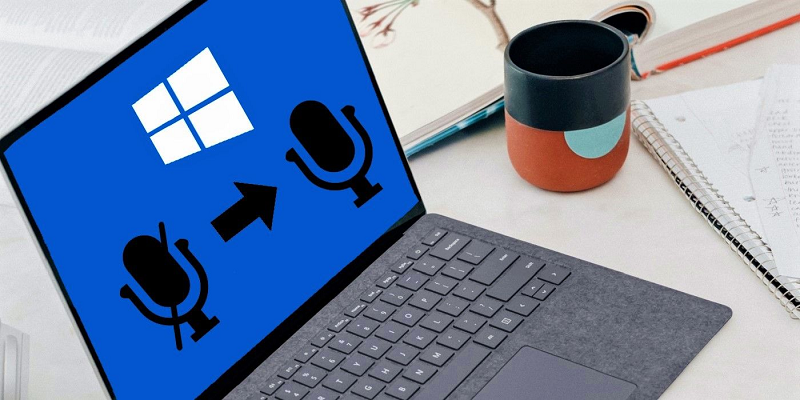 Cách khắc phục lỗi mic máy tính không nói được nhanh chóng
05-11-2022, 9:01 am
Cách khắc phục lỗi mic máy tính không nói được nhanh chóng
05-11-2022, 9:01 am
-
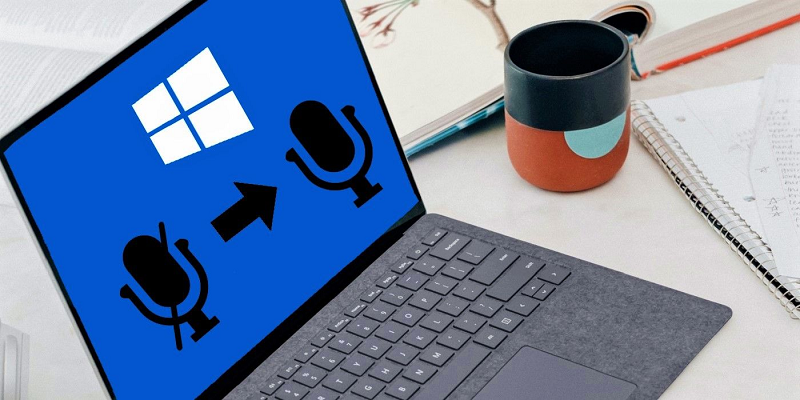 Chia sẻ cách bật mic laptop mà có thể bạn chưa biết
28-10-2022, 9:44 am
Chia sẻ cách bật mic laptop mà có thể bạn chưa biết
28-10-2022, 9:44 am
-
 Bệnh viện Công nghệ 88 – Địa chỉ sửa chữa micro cho laptop an toàn, uy tín
05-11-2019, 10:09 am
Bệnh viện Công nghệ 88 – Địa chỉ sửa chữa micro cho laptop an toàn, uy tín
05-11-2019, 10:09 am
-
 Sửa micro cho laptop lấy ngay ở đâu?
05-10-2019, 4:26 pm
Sửa micro cho laptop lấy ngay ở đâu?
05-10-2019, 4:26 pm
-
 Tại sao không kết nối được tai nghe Bluetooth?
03-10-2019, 9:16 pm
Tại sao không kết nối được tai nghe Bluetooth?
03-10-2019, 9:16 pm
-
 Phải làm sao khi laptop không nhận headphone win 10?
20-09-2019, 9:38 pm
Phải làm sao khi laptop không nhận headphone win 10?
20-09-2019, 9:38 pm
-
 Làm sao để bật mic cho laptop trong win 10?
06-09-2019, 9:31 pm
Làm sao để bật mic cho laptop trong win 10?
06-09-2019, 9:31 pm
-
 Hướng dẫn sửa lỗi laptop microphone not working on skype trên Windows 10
01-09-2019, 9:35 pm
Hướng dẫn sửa lỗi laptop microphone not working on skype trên Windows 10
01-09-2019, 9:35 pm




